Procreate is een favoriet hulpmiddel onder digitale kunstenaars vanwege het intuïtieve ontwerp en de krachtige functies, waaronder de Symmetry-tool. Met deze functie kunnen kunstenaars met gemak perfect symmetrische ontwerpen maken, wat ongelooflijk handig kan zijn voor specifieke projecten.
Er kunnen echter momenten zijn waarop u asymmetrische ontwerpen wilt verkennen of deze functie eenvoudigweg wilt uitschakelen om meer organische tekeningen mogelijk te maken. Hier vindt u een korte handleiding over hoe u symmetrie in Procreate kunt uitschakelen, samen met enkele tips over hoe u uw digitale kunstopstelling kunt verbeteren met enkele onmisbare accessoires uit onze webshop.
Symmetrie uitschakelen in Procreate
Volg deze eenvoudige stappen om de Symmetry-functie in Procreate uit te schakelen:
-
Open uw canvas: begin met het openen van het canvas waarop u momenteel de tool Symmetrie gebruikt.
-
Toegang tot het menu Acties: Tik op het moersleutelpictogram om het menu Acties te openen en selecteer vervolgens het tabblad 'Canvas' om de canvasinstellingen te vinden.
-
Navigeer naar Symmetrie-instellingen: In de Canvas-instellingen vindt u de optie 'Tekenhandleiding'. Tik erop en je ziet de Drawing Guide-instellingen verschijnen. Hier kunt u de Tekenhulp in- of uitschakelen.
-
Bewerk Tekenhandleiding: Als de Tekenhandleiding actief is, tik op 'Bewerk Tekenhandleiding' en tik vervolgens op 'Opties' onder Symmetrie. Hier kun je de instellingen 'Rotatiesymmetrie' en 'Assisted Drawing' uitvinken om Symmetrie uit te schakelen.
-
Tekenhulp Uitschakelen: Zodra je je instellingen hebt aangepast, keer je eenvoudig terug naar je canvas door op 'Gereed' rechtsboven in de Tekenhulp te tikken. Vervolgens kun je opnieuw naar 'Acties' > 'Canvas' > 'Tekenhulp' gaan om de Tekenhulp uit te schakelen.
Verbeter uw Procreate-ervaring
Hoewel het uitschakelen van symmetrie in Procreate eenvoudig is, betekent het optimaal benutten van je digitale kunstervaring vaak dat je de juiste tools tot je beschikking hebt. Hier is een reeks accessoires die je digitale kunstzinnigheid kunnen transformeren:
-
PenTips Apple Pencil Tips: Voeg een getextureerde punt toe aan je Apple Pencil voor meer precisie en comfort. Deze punten verminderen het slippen, waardoor je tekenervaring zo dicht mogelijk bij de werkelijkheid komt.
-
PenPad - Perfecte Procreate Companion: De PenPad is ontworpen voor kunstenaars die precisie en flexibiliteit eisen. Met zijn responsieve oppervlak kunnen de tools van Procreate met één tik worden geactiveerd. Het aanvult de Procreate-app perfect, waardoor digitaal tekenen natuurlijker en intuïtiever aanvoelt.
-
Schermbeschermers: Om de kwaliteit van je iPad te behouden en schittering te verminderen tijdens het tekenen, overweeg te investeren in een schermbeschermer met papieren textuur. Omdat deze verwijderbaar is, past hij perfect aan je workflow aan, waardoor je op elk moment kunt kiezen of je een matte of glanzende iPad-display wilt. Deze flexibiliteit zal je Procreate-tekenervaring op unieke wijze verbeteren.
Verken deze en andere creatieve oplossingen om je Procreate-projecten naar een hoger niveau te tillen. Of je nu symmetrie uitschakelt voor een uniek project of je voorbereidt met de beste tools op de markt, wij zijn hier om je creatieve reis in elke stap te ondersteunen.
Met de juiste kennis en tools kan elke Procreate-sessie een toegangspoort zijn naar nieuwe mogelijkheden. Zet de symmetrie uit wanneer je dat nodig hebt, en vergeet niet jezelf uit te rusten met de beste accessoires die je helpen je volledige artistieke potentieel te ontgrendelen.

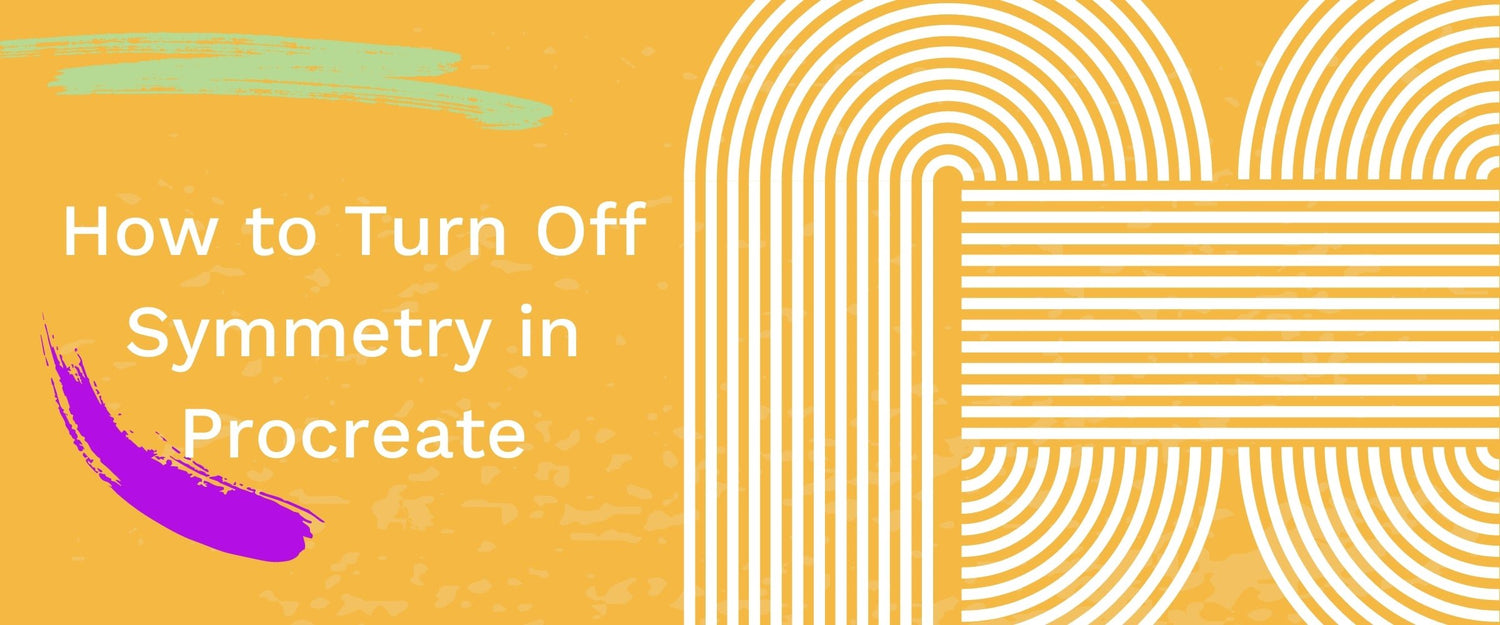


Laat een reactie achter
Alle reacties worden gemodereerd voordat ze worden gepubliceerd.
Deze site wordt beschermd door hCaptcha en het privacybeleid en de servicevoorwaarden van hCaptcha zijn van toepassing.